Са ватцхОС 9, Аппле је додао много нових ствари на Аппле Ватцх. Постоји нови режим ниске потрошње за продужење трајања батерије, побољшана функција праћења сна у ватцхОС-у и моћна нова апликација за компас. Дакле, ако идете на пешачење или истражујете пут којим се мање путује, требало би да знате да нова апликација за компас може много да вам помогне да пронађете пут, па чак и да поново пратите своје кораке. Ако вам то звучи занимљиво, читајте даље док ћемо погледати како да користите нову апликацију компас на Аппле Ватцх-у.
Преглед садржаја
Научите да користите апликацију ватцхОС 9 Цомпасс
Нова апликација компас у ватцхОС-у 9 омогућава много корисних функција. Очигледно можете да урадите основе као што је проналажење вашег курса, надморске висине и координата; међутим, можете учинити и више, додавањем тачака пута или снимањем својих корака да бисте их касније пратили. У овом чланку ћемо погледати све ове ствари. Као и увек, можете да користите садржај за навигацију до било ког одељка о којем желите да сазнате више.
Проверите лежајеве, елевацију, нагиб и координате
Нова апликација за компас приказује много више информација, укључујући ствари као што су ваш курс (који је такође био доступан у старој апликацији), надморска висина, нагиб, па чак и ваше тренутне координате. Провера свих ових информација је такође прилично једноставна.
Једноставно отворите апликацију Цомпасс на свом Аппле Ватцх-у и моћи ћете да видите информације као што је наслов са којим се суочавате. Ако ротирате Дигитал Цровн, моћи ћете да видите додатне информације као што су надморска висина, нагиб, па чак и координате (ширина и дужина) ваше локације.
 Слика: Аппле
Слика: Аппле
Алтернативно, можете додирнути икону менија у горњем левом углу. Овде ћете моћи да видите надморску висину, нагиб и друге информације.
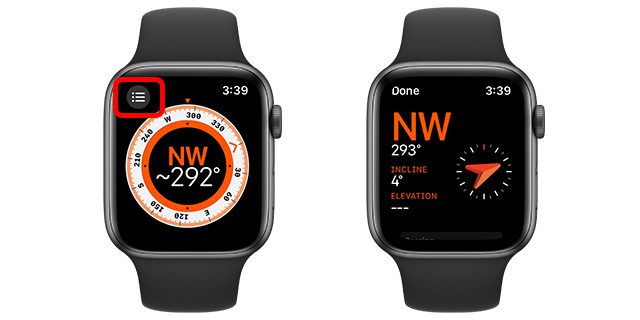
Додајте нови лежај
Ево шта треба да урадите да бисте додали нови курс у апликацију компас.
- Додирните икону менија у горњем левом углу.

- Померите се надоле и додирните ‘Беаринг’.
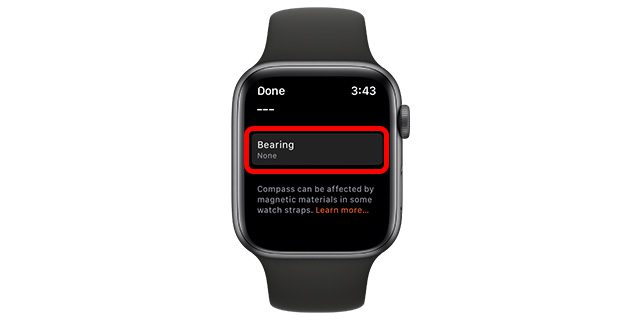
- Ротирајте дигиталну круну да бисте подесили смер и додирните ‘Готово’.

Цлеар Беаринг
- Додирните икону менија у горњем левом углу.

- Померите се надоле и додирните ‘Цлеар Беаринг’.
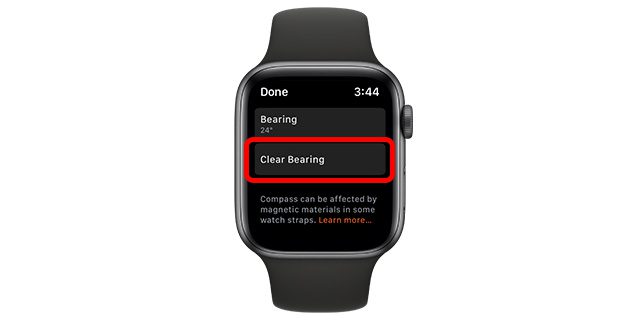
Додајте информације о надморској висини на бројчаник
Апликација компас у ватцхОС-у 9 такође подржава неке заиста сјајне компликације за ваша омиљена лица Аппле Ватцх-а. Дакле, ако желите, можете лако да додате информације о надморској висини директно на екрану сата. Ево како:
- Дуго притисните на бројчанику сата, а затим додирните ‘Уреди’.

- Овде превуците прстом до екрана „Компликације“, а затим додирните компликацију где желите да додате информације о надморској висини.

- Пређите на категорију ‘Компас’ и одаберите ‘Елеватион’ као компликацију за свој сат.
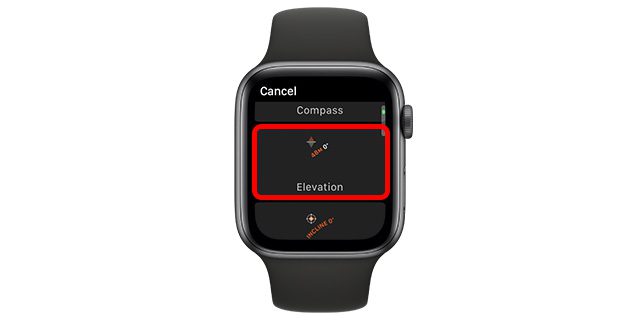
Напомена: Можете одабрати и компликације за нагиб, између осталих компликација компаса.
Путне тачке у ватцхОС 9
Једна од најбољих нових функција у апликацији компас је могућност креирања тачака пута. Тачке пута су одличан начин за навигацију на отвореном, ако планинарите или истражујете ван утабане стазе. Са тачкама пута, ваш Аппле Ватцх ће запамтити координате локације, а ви можете да се вратите до ње помоћу апликације компас. Ево како можете да креирате путне тачке у апликацији Цомпасс на ватцхОС 9.
Креирајте путне тачке у апликацији Цомпасс
- У апликацији Цомпасс, додирните икону „стрелица локације“.
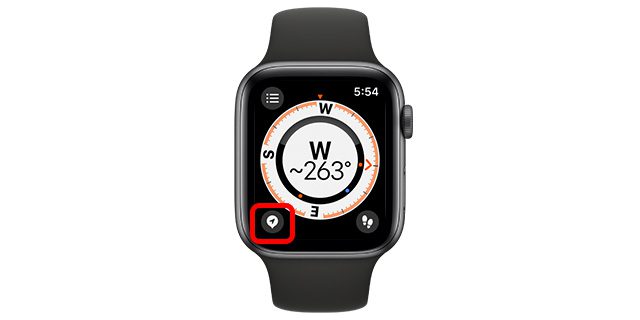
- Унесите ознаку за тачку пута.
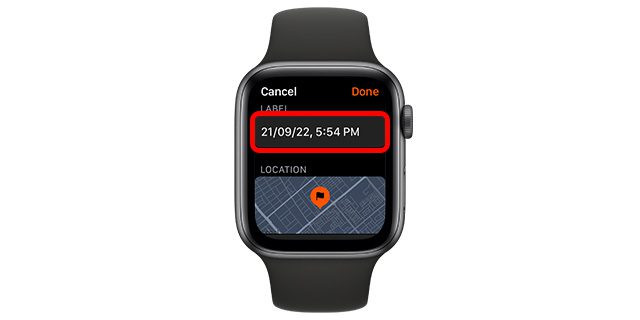
- Можете чак и да изаберете боју као и симбол за тачку пута ако желите.

- Када завршите, само додирните ‘Готово’ и то је то. Тачка пута ће се сада појавити у апликацији компас.

Погледајте/Навигирајте до међутачака
- Додирните било коју међутачку у апликацији компас да бисте приступили листи свих ваших тачака.

- Изаберите ону коју желите и додирните ‘Изабери’.

- Апликација компас ће вам сада показати у ком правцу треба да се крећете, заједно са растојањем, да бисте дошли до тачке пута.

Делете Ваипоинтс
- Додирните било коју међутачку у апликацији компас да бисте приступили листи свих ваших тачака.

- Изаберите ону коју желите и додирните ‘Изабери’.

- Додирните икону ‘оловке’ да бисте уредили тачку пута.
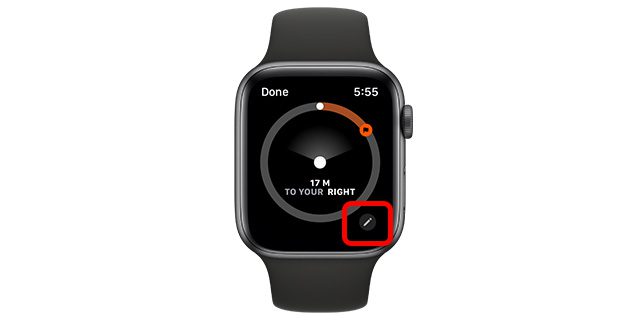
- Померите се надоле и додирните „Делете Ваипоинт“.
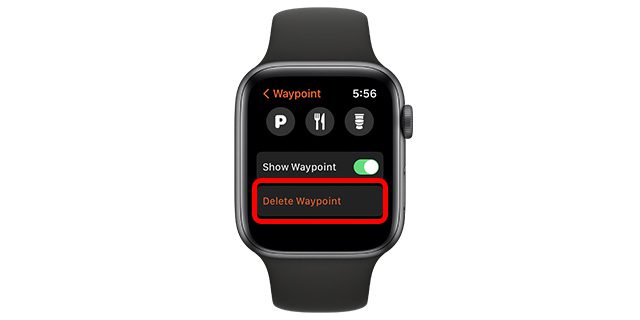
Додајте Ваипоинтс на Ватцх Фаце (Аппле Ватцх СЕ, Сериес 6 и новије)
Добра ствар код тачака пута је то што их чак можете додати на лице свог Аппле Ватцх-а као компликацију да бисте имали лак приступ до њих кад год вам затребају. Ево како то учинити.
- Дуго притисните на бројчанику сата, а затим додирните ‘Уреди’.

- Овде превуците прстом до екрана „Компликације“, а затим додирните компликацију где желите да додате информације о надморској висини.

- Пређите на категорију ‘Компас’ и изаберите било коју компликацију из ‘Компас Ваипоинтс’ за свој сат.
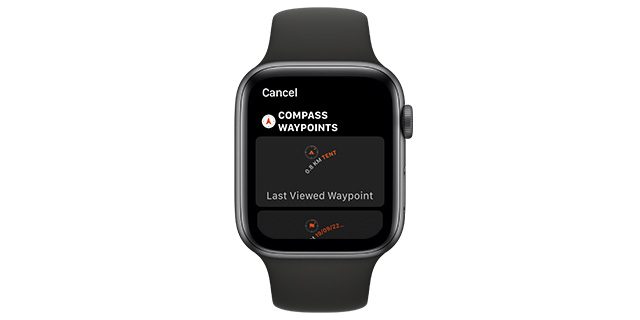
Снимање и враћање корака
Ако планинарите или на месту где желите да будете сигурни да можете да вратите своје кораке назад до почетне тачке, нова функција снимања и враћања корака у ватцхОС 9 ће бити дар од Бога. Ево како да снимите и поново пратите кораке помоћу Аппле Ватцх-а.
- У апликацији Цомпасс, додирните икону „стопало“ у доњем десном углу екрана апликације.
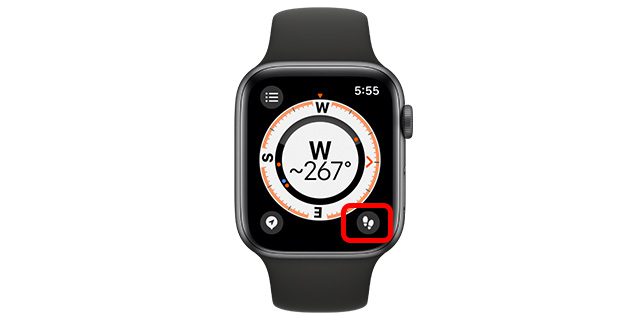
- Апликација ће почети да снима ваше кораке. Видећете икону паузе уместо иконе корака у доњем десном углу. Ако желите да поново пратите своје кораке, само додирните икону паузе.

- Сада можете да додирнете ‘Ретраце Степс’ да бисте поново пратили своју путању или ‘Делете Степс’ да бисте избрисали снимљену путању.
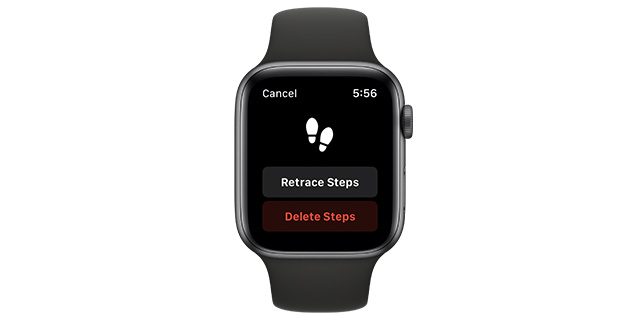
Погледајте нови и побољшани Аппле Ватцх Цомпасс
Па, то је скоро све што можете да урадите са новом апликацијом Цомпасс у ватцхОС-у 9. Као што видите, апликација сада може много тога да уради. Може да прати ваше кораке, бележи путне тачке за лакша истраживања у непознатом, и наравно, може вам показати вашу надморску висину, смер, нагиб и више информација. Поред тога, сада можете да додате компас Цомпасс да бисте на први поглед добили важне информације. Дакле, шта мислите о новој апликацији компас у ватцхОС 9? Јавите нам у коментарима.

